
धेरैले विश्वास गर्दछ कि विन्डोज पुन: स्थापना गर्न सब भन्दा सजिलो र सब भन्दा चाँडो तरीकाले कम्प्युटरको साथ धेरै समस्याहरू समाधान गर्न। तर के यो वास्तवमै हो? मेरो विचारमा, यो रिकभरी छविबाट विन्डोजको स्वचालित स्थापनाको मामलामा पनि, म्यानुअल मोडमा समस्या समाधान गर्नेको तुलनामा, जुन सम्भव भएमा धेरै समय लिन्छ भने, यसलाई बेवास्ता गर्नुहोस्।
किन विन्डोज ढिलो काम गर्न थाले
आधारभूत प्रणाली पुन: स्थापना किन मानिसहरूले अपरेटिंग सिस्टम पुन: स्थापना गर्छन्, अर्थात् विन्डोज प्रारम्भिक स्थापना पछि केही समय पछि यसको काममा ढिलाइ हो। यस ध्वनिको कारणहरू सामान्य छन् र एकदम सामान्य छन्:- अटोलोडमा प्रोग्रामहरू - जब एक कम्प्युटर समीक्षा हुन्छ, कुन "तल ढिलो" र कुन विन्डोजहरू स्थापना गरिएको छ,% 0% केसहरूमा यो प्राय: आवश्यक प्रोग्रामहरू छन् जुन विन्डोज बुट प्रक्रिया सुस्त हुन्छन्। अनावश्यक तीन-विन्डोज आइकनहरू (तल प्राय: सूचनाहरूको क्षेत्र) र यो बेकार भ्रष्ट प्रोसोसर समय, मेमोरी र एक इन्टरनेट च्यानल, पृष्ठभूमिमा काम गर्दैछ। थप रूपमा, केहि कम्प्युटरहरू र ल्यापटपहरू पहिले नै पूर्व स्थापना भएको र पूर्ण बेकार स्वचालित सफ्टवेयरको महत्वपूर्ण मात्रा समावेश छ।
- कन्डक्टर, सेवाहरू र अन्यको विस्तार - अनुप्रयोगले तपाईंको सर्टकटहरू विन्डोज एक्सप्लो एक्सप्लोरिभरको प्रस .्ग्रानमा थप्दै सम्पूर्ण अपरेटिंग प्रणालीको गतिलाई असर गर्न सक्छ। अरू केही कार्यक्रमहरूले आफूलाई प्रणाली सेवाहरूको रूपमा स्थापना गर्न सक्दछ, यस तरीकाले, के तपाईं तिनीहरूलाई अवलोकन गर्नुहुन्न - न त प्रणाली ट्रेमा आइकनको रूपमा विन्डोजहरूमा।
- भारी कम्प्यूटर सुरक्षा जटिल - एनिटी-भाइरस र सबै आक्रमणहरूबाट कम्प्युटरलाई बचाउनको लागि डिजाइन गरिएको अन्य सफ्टवेयर, जस्तै कासपरका इन्टरनेट सुरक्षा, यसले कम्प्युटरको कार्यका कारण कम्प्युटरको काममा अक्सर ध्यान दिन सक्दछ। यसबाहेक, बारम्बार प्रयोगकर्ता त्रुटिहरू मध्ये एक - दुई एन्टिभाइरस प्रोग्रामहरूको स्थापनाले कम्प्युटरको प्रदर्शनलाई कुनै पनि व्यावहारिक सीमाभन्दा तल झर्नेछ भन्ने तथ्यलाई निम्त्याउन सक्छ।
- कम्प्युटर सफाई उपयोगिताहरू - एक प्रकारको विरोधाभास, तर कम्प्युटरलाई द्रुत गर्न डिजाइन गरिएको उपयोगिताहरू, यसलाई ढिलो गर्न सक्दछ, Autoload मा बोल्नुहोस्। यसबाहेक, कम्प्युटर सफा गर्नका लागि केही "गम्भीर" भुक्तान भएका उत्पादनहरूले थप सफ्टवेयर र सेवा स्थापना गर्न सक्दछन्, प्रदर्शनलाई समेत बढी डिग्री नियन्त्रण गर्ने। मेरो सल्लाह स्वयंकरण स्वयंकरण सफा गर्न सफ्टवेयर स्थापना गर्नु हुँदैन र मार्गहरू द्वारा, ड्राइभर अपडेटहरू - यी सबै समय-समयमा गर्नुपर्ने सबै उत्तम हो।
- ब्राउजर प्यानल - तपाईंले सायद याद गर्नुभयो जब धेरै प्रोग्रामहरू स्थापना गर्दा तपाईंलाई यन्डेक्स वा मेनल। लाई सुरूवात पृष्ठको रूपमा स्थापना गर्न आमन्त्रित गरिएको छ, सोध्नुहोस् र नियन्त्रण प्यानलहरूको "स्थापना गर्नुहोस्" र यो स्थापना गरिएकोबाट के हेर्नुहोस्)। एक अनुभवहीन प्रयोगकर्तामा, यी उपकरणहरू (perels) को सम्पूर्ण सेट समय बित्दै जान्छ। सामान्य नतीजा - ब्राउजरले ढिलो गर्दछ वा दुई मिनेट चल्छ।
कसरी "ब्रेक" विन्डोज रोक्न
लामो समयको लागि काम गर्न विन्डोजबाट कम्प्युटरको लागि, सरल नियमहरू अनुसरण गर्न पर्याप्त छ र कहिलेकाँही आवश्यक प्रोफेटलक्टिक काम पूरा गर्न पर्याप्त छ।
- तपाईंले वास्तवमै प्रयोग गर्ने केवल ती कार्यक्रमहरू मात्र स्थापना गर्नुहोस्। यदि केहि "प्रयास गर्न" सेट गरिएको छ भने, मेट्न नबिर्सनुहोस्।
- उदाहरणका लागि, स्थापना गर्नुहोस्, उदाहरणका लागि, यदि स्थापना कार्यक्रमको चेकआइन कार्यक्रममा "सिफारिश गरिएको प्यारामिटरहरू" प्रयोग गर्नुहोस् ", एक ठूलो अवसरमा के स्थापना भएको छ, त्यहाँ अनावश्यक प्यानल, परीक्षण हुन सक्छ। प्रोग्रामहरूको संस्करणहरू, ब्राउजरमा पृष्ठ सुरु हुने पृष्ठ परिवर्तन गर्दै।
- विन्डोज नियन्त्रण प्यानल मार्फत मात्र कार्यक्रमहरू मेटाउनुहोस्। केवल कार्यक्रमको साथ फोल्डर हटाउँदै, तपाईं सक्रिय सेवाहरू, प्रणाली रेजिस्ट्रीमा र अन्य "रद्दीटोकरी" प्रविष्टिहरू छोड्न सक्नुहुनेछ।
- कहिलेकाँही रिफाइजरिक प्रयोग गर्नुहोस्, जस्तै सिल्कनर र रेजिस्ट्रीमा सञ्चित प्रविष्टिहरूबाट कम्प्युटरलाई सफा गर्न। जहाँसम्म, यी उपकरणहरू स्वत: अपरेशनमा नराख्नुहोस् र स्टार्टअप विन्डोजमा स्वचालित सुरूवात नगर्नुहोस्।
- ब्राउजर अनुसरण गर्नुहोस् - विस्तार र प्लगइनहरूको न्यूनतम मात्रा प्रयोग गर्नुहोस्, प्यानलहरू हटाउनुहोस् जुन प्रयोग नगर्ने प्यानहरू हटाउनुहोस्।
- एन्टि भाइरस सुरक्षाका लागि उन्की जटिल स्थापना नगर्नुहोस्। साधारण एन्टिभाइरस पर्याप्त छ। र विन्डोज of को कानुनी प्रतिलिपिका अधिकांश प्रयोगकर्ताहरूले यसलाई बिना गर्न सक्छन्।
- Autooload मा प्रोग्राम प्रबन्धक प्रयोग गर्नुहोस् (विन्डोज in मा टास्क प्रबन्धकमा निर्माण गरिएको छ, Autoload बाट अनावश्यक संस्करण हटाउन।
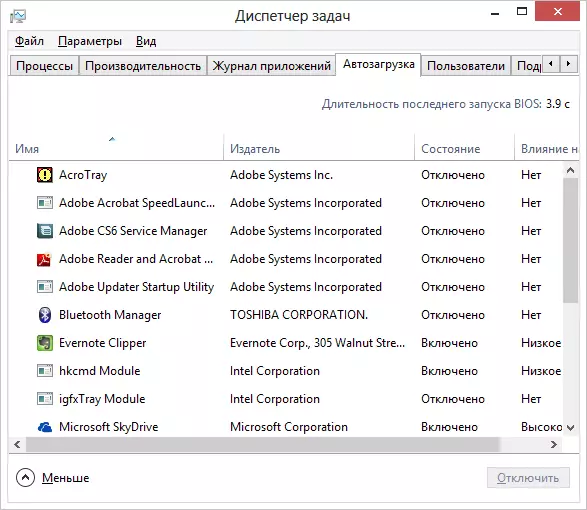
जब तपाईंलाई विन्डोज पुन: स्थापना गर्न आवश्यक पर्दछ
यदि तपाईं पर्याप्त सफाई प्रयोगकर्ता हुनुहुन्छ भने, त्यसपछि विन्डोज नियमित पुन: स्थापनाको लागि कुनै आवश्यकता छैन। केवल केस जब म कडा सिफारिश गर्दछु: विन्डोज अपडेट। त्यो हो, यदि तपाईं विन्डोज in मा विन्डोज on मा जाने निर्णय गर्नुभयो भने, प्रणाली अपडेट खराब समाधान हो, र यसको पूर्ण पुन: स्थापना राम्रो छ।अपरेटिंग सिस्टम पुन: स्थापनाको अर्को गहन कारण अस्पष्ट असफलता र "ब्रेक" हो, जुन स्थानीयलाई हटाइदैन र त्यस अनुसार, उनीहरूबाट छुटकारा पाउनुहोस्। यस अवस्थामा, कहिलेकाँही, तपाईंले विन्डोज पुन: स्थापना गर्न बाँकी छ। थप रूपमा, केही दुर्भावनापूर्ण कार्यक्रमहरूको मामलामा, विन्डोज पुन: स्थापना गर्दै (यदि प्रयोगकर्ता डाटा बचत गर्नको लागि आवश्यक छैन भने उनीहरूको खोजी र मेटाउने कार्य गर्नको लागि छिटो तरिका।
उही केसहरूमा, कम्प्युटरले राम्रो काम गर्यो, विन्डोज तीन वर्ष पहिले स्थापना गर्न दिनुहोस्, प्रणाली पुन: स्थापना गर्न आवश्यक पर्दैन। सबै कुरा राम्रोसँग काम गर्दछ? "त्यसोभए तपाईं एक राम्रो र ध्यान दिने प्रयोगकर्ता हुनुहुन्छ जसले इन्टरनेटमा आउने सबै कुरा स्थापना गर्न खोज्नुहुन्न।"
कसरी विन्डोज पुन: स्थापना गर्न
विशेष गरी विन्डोज अपरेटिंग प्रणाली स्थापना गर्न र पुन: स्थापना गर्न विभिन्न तरिकाहरू छन्, विशेष गरी ल्याटिप्स र ल्यापटपहरू कम्प्युटर पुन: स्थापना गरेर कुनै पनि समयमा सिर्जना गर्न सकिन्छ। । तपाईं पृष्ठबाट यस विषयमा सबै सामग्रीहरू यस विषयमा अन्य सामग्रीहरू सहितको परिचित गर्न सक्नुहुन्छ पृष्ठबाट ,//montka.progy/window-page/।
